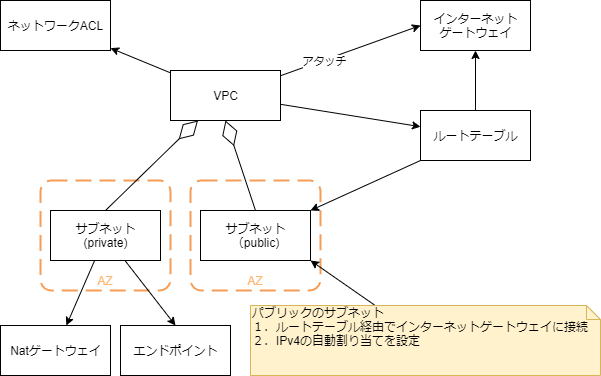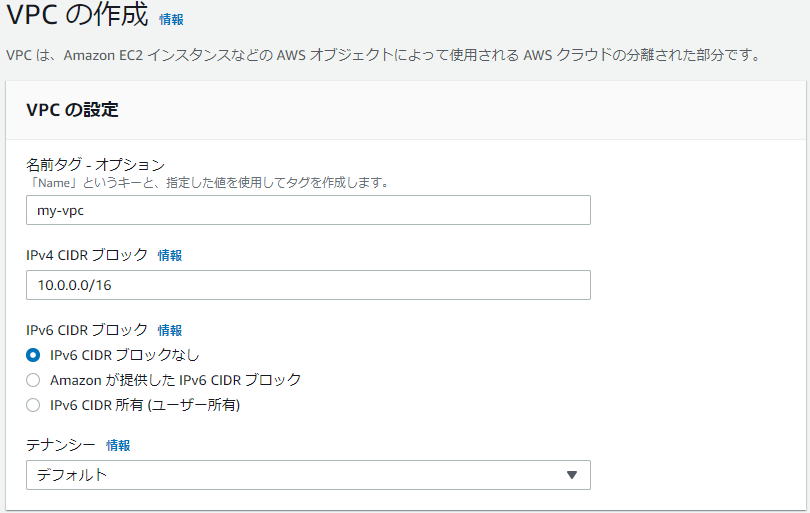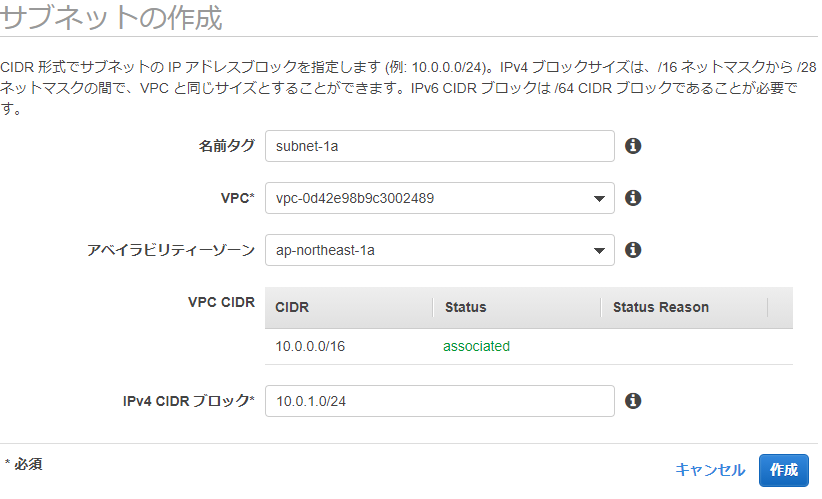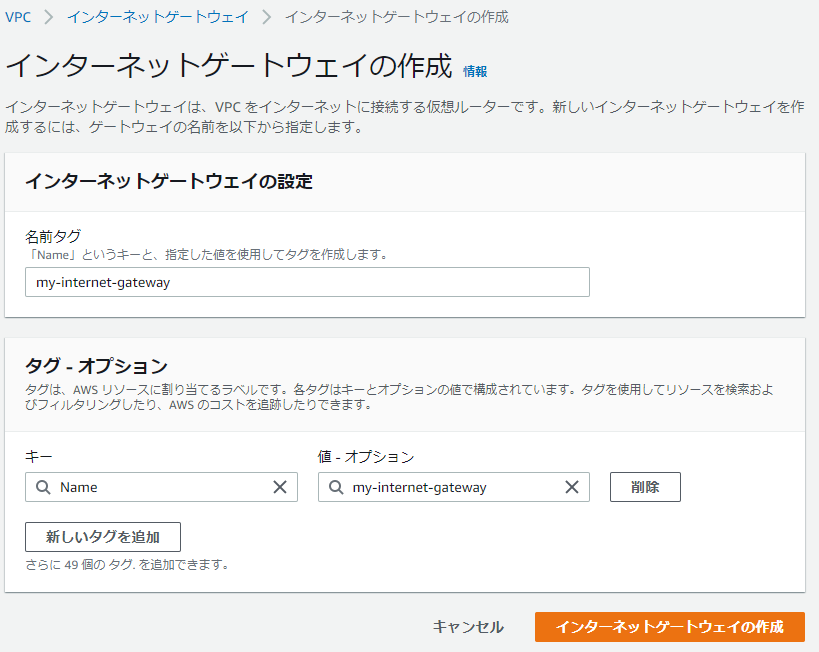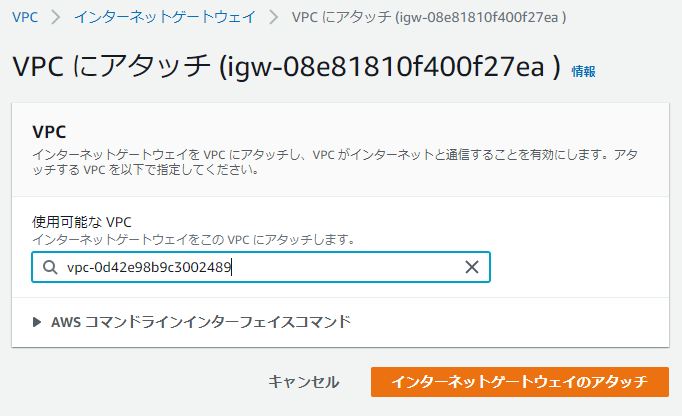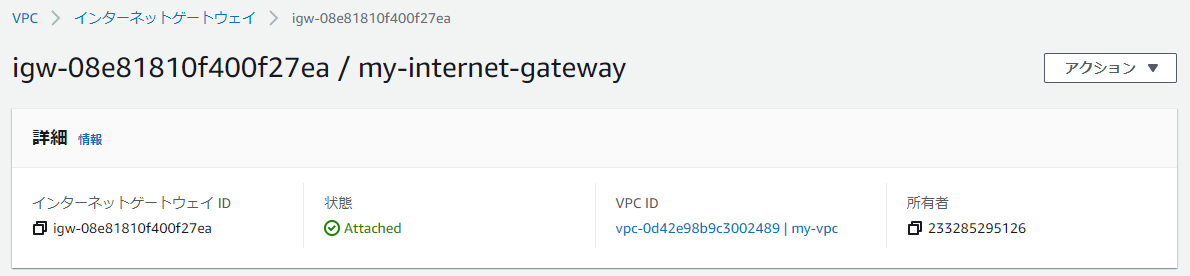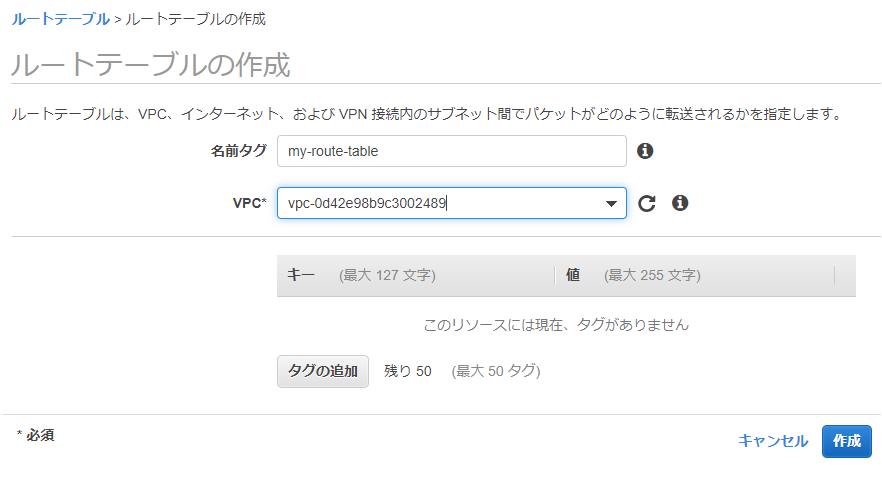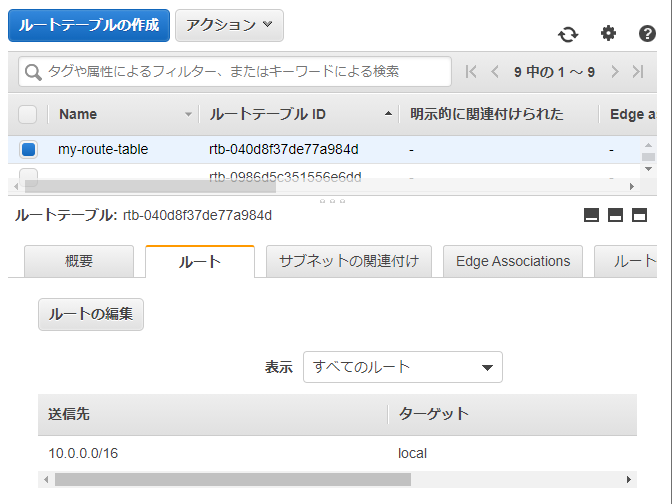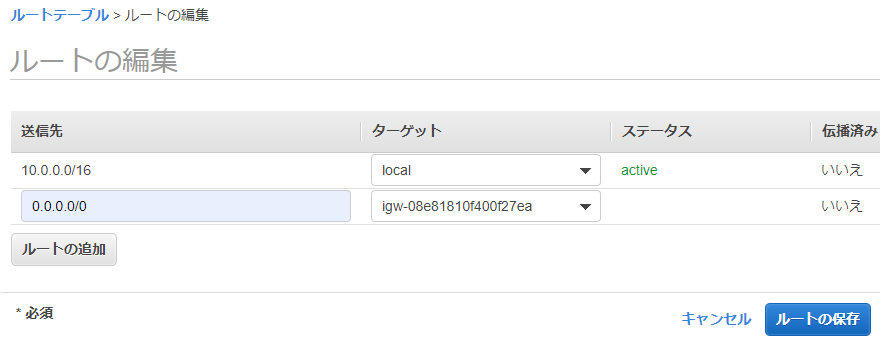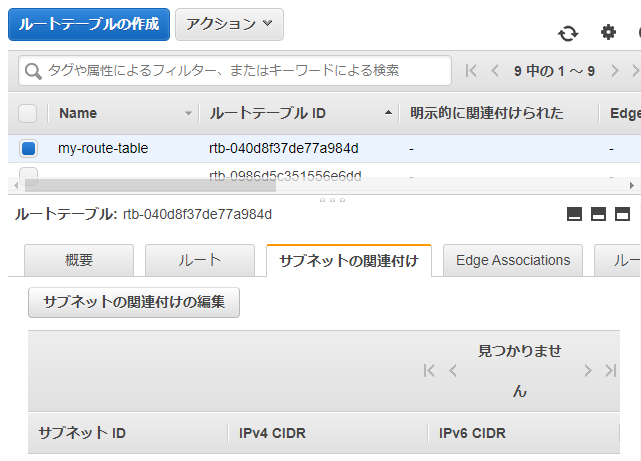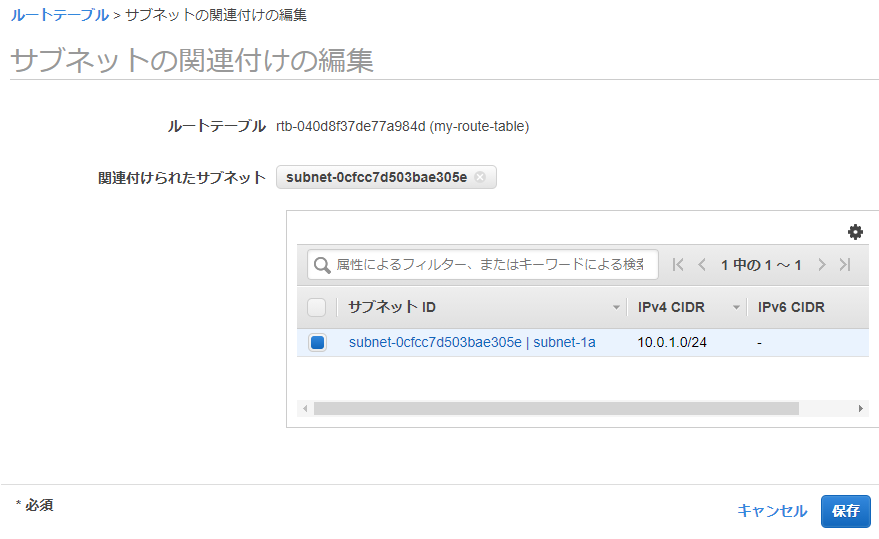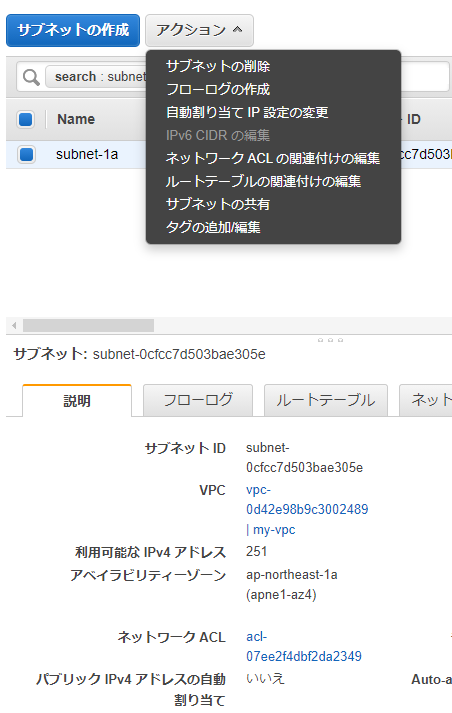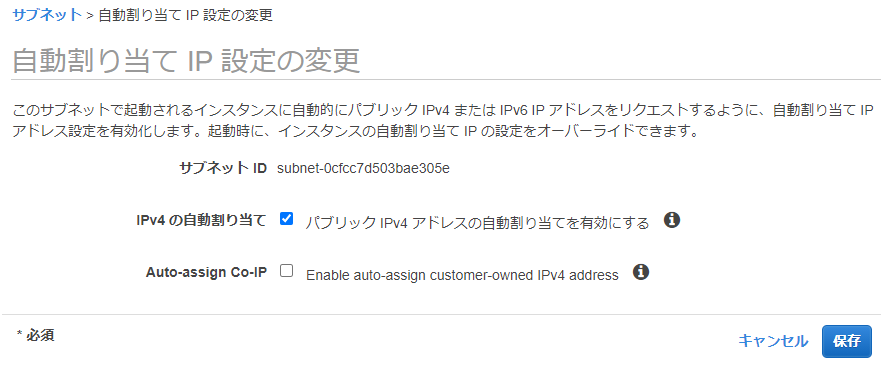はじめに
AWSのVPCを構成する要素とその作成方法。特にPublicサブネットの登録方法。そして、簡単にいくつかの設定値について記述します。
VPCを作成するぞ!
今回扱わないもの
私は、開発・検証環境を作ることが多いので毎日の料金負担が発生しそうなものは省略しています。
- Natゲートウェイ 設定するだけで料金がかかるようだ。
- Elastic IP 使用していると料金はかからないようだが、使わずにIPアドレスを占有していると料金がかかるようだ。
VPC を俯瞰
VPCの構成要素になります。ほかに「セキュリティグループ」もあります。
- VPC
- VPC本体
- ネットワークACL
- サブネットのファイアウォールのようなもの。セキュリティグループと使い分ける
- インターネットゲートウェイ
- インターネットへの接続を与える
- ルートテーブル
- ネットワークトラフィックの経路を与える
- サブネット
- インターネットへの接続有無でPublic、Privateのネットワークを構成
- Natゲートウェイ
- Privateサブネットがインターネットへ接続するために使う
- エンドポイント
- PrivateサブネットがS3などAWSのサービスにアクセスするために使う
作成と設定の順序
- VPC
- サブネット
- インターネットゲートウェイ
- ルートテーブル
VPCを作成
- 名前タグ
- VPCに名前を付けます。
- IPv4 CIDR ブロック
- VPCのプレフィックス長は16にするようだ。サブネットのプレフィックス長は24
サブネットを作成
- 名前タグ
- サブネットの名前。Public,Privateやアベイラビリティゾーンがわかるように名前を工夫するとよい
- VPC
- 先に作成したVPCを選択
- アベイラビリティゾーン
- 選択
- IPv4 CIDR ブロック
- サブネットのプレフィックス長は24にするらしい
インターネットゲートウェイ
ここで行うこと
- インターネットゲートウェイを作成
- VPCにアタッチ
インタートゲートウェイを作成
- 名前タグ
- インターネットゲートウェイの名前を設定
VPCにアタッチ
インターネットゲートウェイの詳細画面の「アクション」->「VPCにアタッチ」を選択
- 使用可能なVPC
- 先に作成したVPCを選択
アタッチされます
ルートテーブル
- ルートテーブルを作成します
- ルートテーブルとインターネットゲートウェイを関連付けます
- ルートテーブルにPublicサブネットを登録します。
ルートテーブルの作成
- 名前タグ
- ルートテーブルの名前
- VPC
- 先に作成したVPC
インターネットゲートウェイを関連付ける
作成したルートテーブルを選択します。下のルートタブにある「ルート編集」をクリックします。
- 「ルートの追加」をクリック
- 送信先に 「0.0.0.0/0」を入力
- ターゲットのドロップをクリックー>「internet Gateway」を選択ー>インターネットゲートウェイの一覧が表示されるー>先に作成したインターネットゲートウェイを選択
- 「ルートの保存」
Publicサブネットを登録
作成したルートテーブルを選択します。下のサブネットの関連付けタブにある「サブネットの関連付けの編集」をクリックします。
- 関連付けるサブネットを選択
- 保存をクリック
Publicサブネット
サブネットをPublicにするためには「パブリックIPv4 アドレスの自動割り当て」を「はい」にします。
- サブネットを選択
- アクションから「自動割り当てIP設定の変更」を選択
- IPv4の自動割り当て 「パブリックIPv4アドレスの自動割り当てを有効にする」にチェックを入れる
- 保存をクリック
おわりの言葉
以上で、VPCを作成し、Publicサブネットを登録する方法を説明しました。
Privateサブネットは、インターネットゲートウェイのルートテーブルへの関連付けやアドレスの自動割り当ての設定を行いません。
以上です。